Copiar trayectorias entre objetos en Cinema 4D sin splines originales
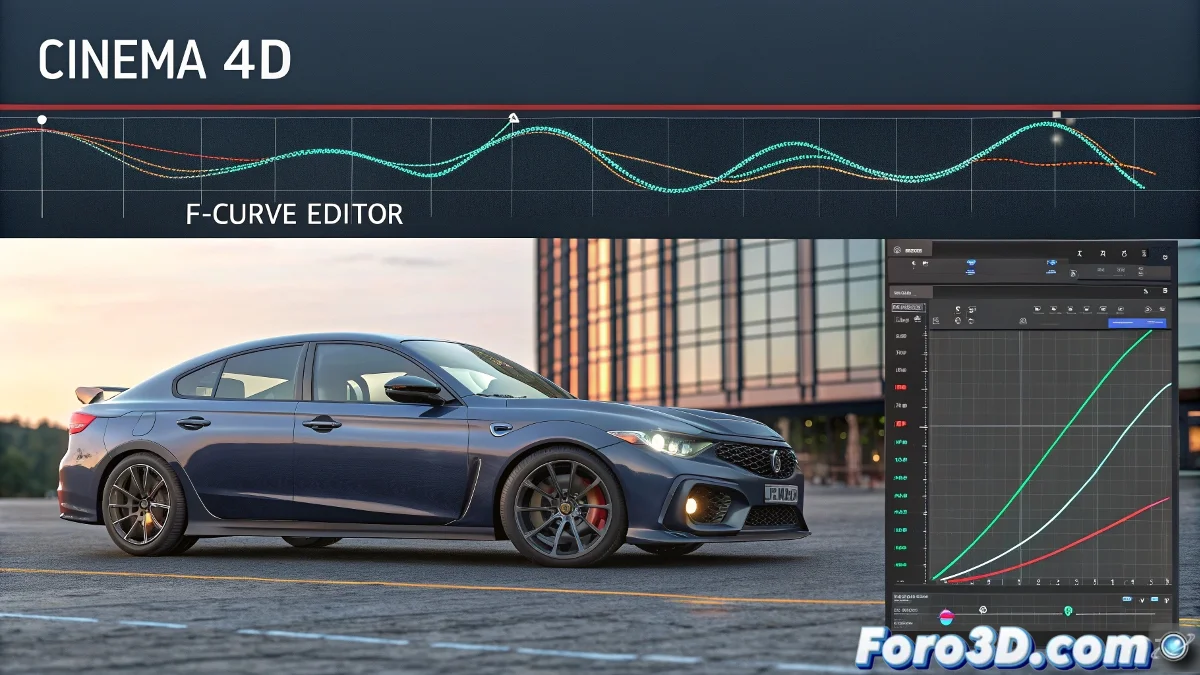
Copiar trayectorias entre objetos en Cinema 4D sin splines originales
¿Alguna vez has querido copiar una animación de trayectoria en Cinema 4D pero descubriste que el spline original desapareció como por arte de magia? 🎩 No te preocupes, aún hay esperanza. Con un poco de magia digital (y algunos trucos técnicos), puedes clonar ese movimiento perfecto sin necesidad de empezar desde cero. ✨
El método infalible: F-Curves al rescate
Cuando el spline original se ha esfumado, tu mejor aliado es el Editor de Curvas:
- Selecciona el objeto con la animación deseada
- Abre el editor F-Curves (Shift+F3)
- Copia todas las pistas de posición/rotación
- Pégalas en el objeto destino
¡Voilà! Tu segundo objeto ahora baila igual que el primero. 💃 Aunque si estaban en posiciones iniciales diferentes, puede que necesites algunos ajustes manuales.
En Cinema 4D, un animador sin sus splines es como un mago sin su varita: puede hacer trucos, pero con más esfuerzo.
Técnicas avanzadas para casos rebeldes
Para situaciones más complejas:
- XPresso: Enlaza las posiciones en tiempo real
- Sistema de nodos (R23+): Crea conexiones visuales de animación
- Align to Spline: Si logras reconstruir la ruta aproximada
Errores comunes (y cómo evitarlos)
Que no te pase como al 90% de los artistas 3D:
- No verificar la escala y jerarquía de los objetos
- Olvidar copiar todas las dimensiones (X,Y,Z)
- Ignorar los keyframes de rotación si el objeto giraba
Con estos trucos, podrás replicar cualquier trayectoria, incluso esas que hiciste hace meses y juraste que nunca necesitarías modificar. Y si todo falla, siempre queda la opción de decir que era un "estilo artístico experimental". 🎨
Bonus irónico: Lo más gracioso es cuando pasas horas copiando trayectorias perfectamente... solo para darte cuenta que el cliente quería el movimiento exactamente al revés. ¡El universo 3D tiene un peculiar sentido del humor! 😂